Coze+SQLBot 3分钟让你的智能体学会“读心”问数!
告别复杂SQL,SQLBot 的 MCP 服务让 Coze 智能体秒懂人话!问数据就像聊天,结果秒出还精准!新手也能5分钟上手,点击文章抢先体验!
目录
一、背景介绍
当用户在 Coze 平台进行数据分析相关操作(如数据查询、可视化图表生成)时,工作流搭建流程繁琐是普遍面临的痛点。SQLBot 能有效优化数据查询与可视化的生成环节,然而其核心的数据交互机制与功能落地,高度依赖与 MCP 系统的无缝对接。
二、思路介绍
为应对前述问题,本文提供了两种与 MCP 对接的实现路径。工具调用路径依赖人工配置组件和逻辑,以此保障对接过程的稳定性;AI 自动调用路径则通过提示词赋能 AI,使其自主完成工具调用与工作流搭建,不仅简化了操作流程、降低了使用门槛,还能匹配轻量灵活的数据分析场景。两类方案分别适配不同技术水平用户的使用需求,从而实现高效的数据查询与可视化呈现。
2.1. 工具调用
通过传入参数来调用两个MCP工具,达成搭建MCP工作流的效果。
2.2. AI自动调用
与工具调用的区别在于工具调用的工作流是人工进行搭建的,而AI自动调用则是通过提示词的方式让AI帮我们进行MCP工具的调用,让AI帮我们搭建工作流,实现步骤比较简单。
三、工作流展示
3.1. 工具调用
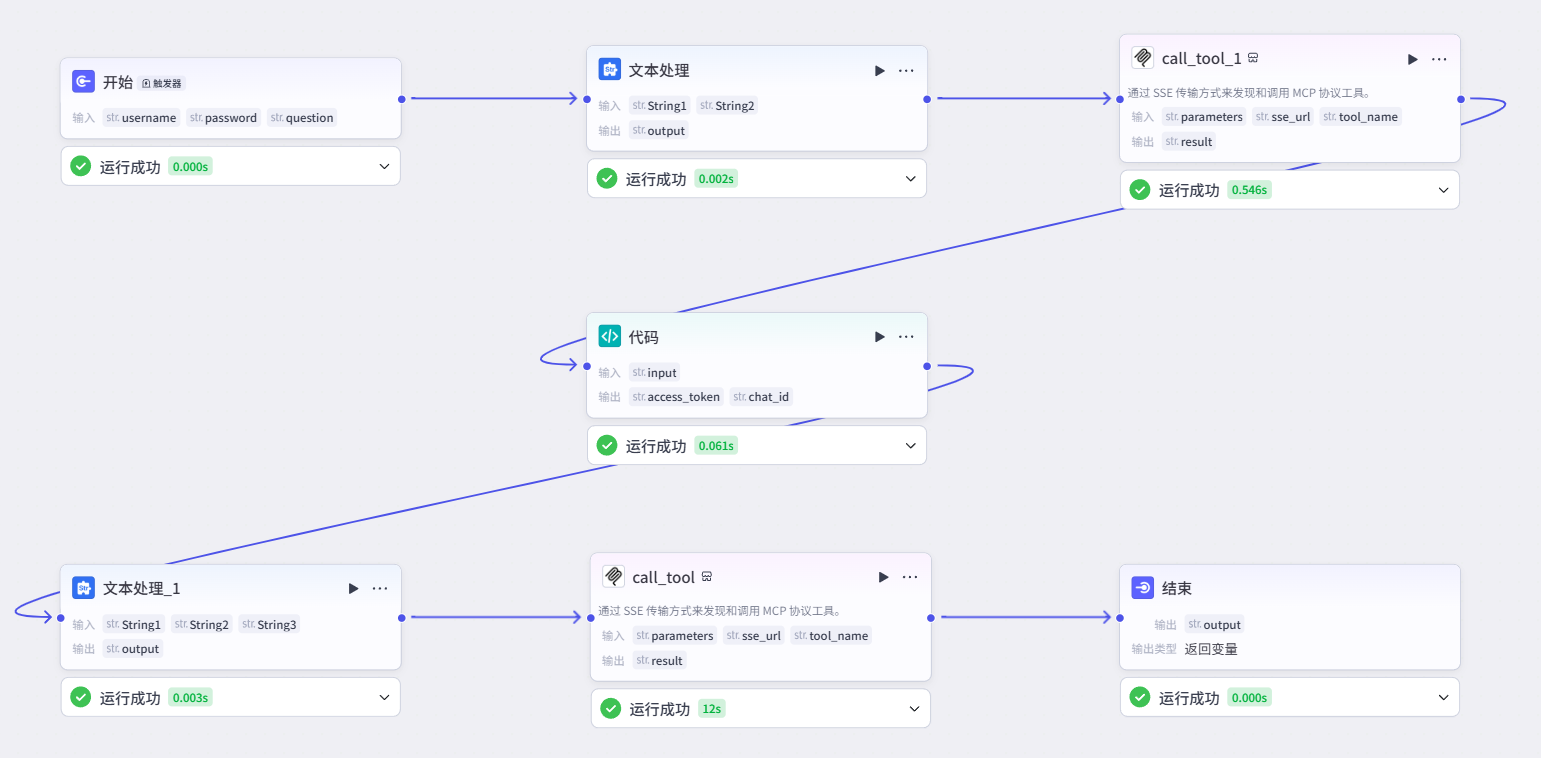
3.2 AI自动调用
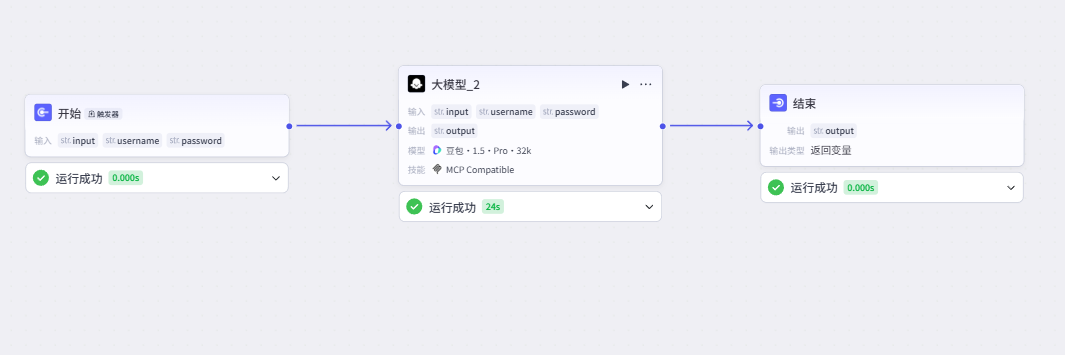
四、详细操作步骤
4.1 工具调用
①先在开始组件的输入字段中添加三个参数:username、password、question,用来给mcp工具传参。
②添加文本处理节点,传入username和password,输入:
{"username":"{{String1}}","password":"{{String2}}"}
进行字符串的拼接。(如果报错,请检查是否有多余空格)
③获取access_token:
1.添加MCP SSE Client组件,选择call_tool,传入文本处理的结果,填写sse_url:
http://<YOUR IP>/mcp
,填写工具名称:mcp_start。
2.调用一个代码组件,添加输入变量input,将mcp_start工具获取的结果传入,然后使用一段python代码将输入进行json格式的标准化处理,返回我们所需的access_token、chat_id(Number)参数(在输出变量中添加)。(如果报错请检查是否为Python IDE)
import json
def main(args) -> dict:
# 从args获取params字典
params = args.params
# 从params字典获取input值(这是我们需要的JSON字符串)
input_json_str = params.get('input')
# 解析JSON字符串
json_obj = json.loads(input_json_str)
# 获取data部分
data = json_obj.get('data')
# 提取所需字段
chat_id = data.get('chat_id')
access_token = data.get('access_token')
return {
"chat_id": chat_id,
"access_token": access_token
}
④再次调用文本处理组件,传入username、password和question,输入:
{"token":"{{String1}}","chat_id":"{{String2}}","question":"{{String3}}"}
进行字符串拼接。(如果报错,请检查是否有多余空格)
⑤再次调用MCP SSE Client组件,选择call_tool,输入文本处理的结果,填写sse_url,填写工具名称:mcp_question。
⑥结束组件,将调用mcp_question工具的结果进行展示。
4.2. AI自动调用
①在开始的输入字段添加三个参数:input、username、password
②添加大模型组件,选择一个AI模型;添加一个技能:MCP Compatible,选择call_tool,添加MCP服务配置,其他按钮都开启(AI会自动判断,可以在提示词里引导);传入开始添加的三个参数;填写系统提示词;填写用户提示词;输出设置默认即可,无需修改。
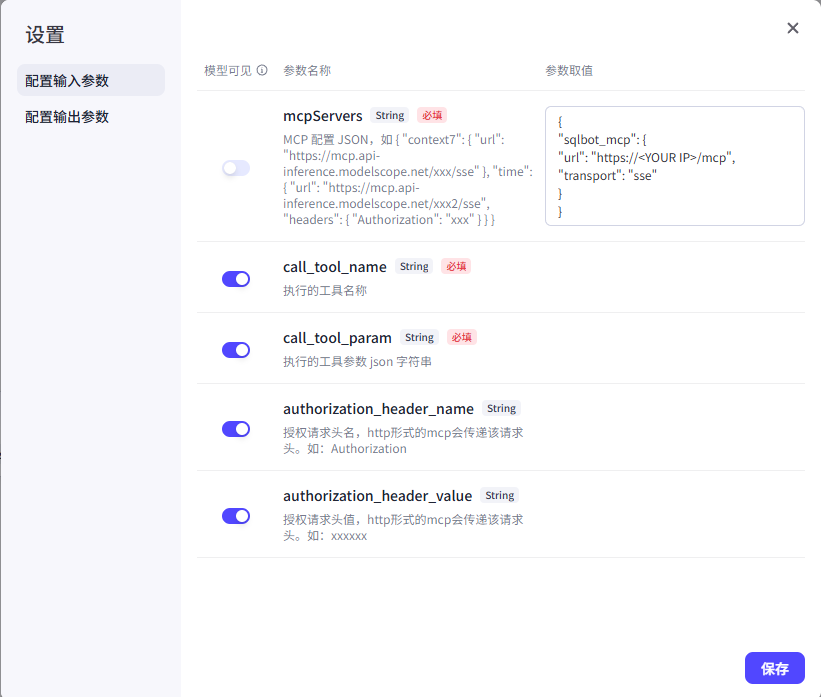
③结束组件,将大模型组件的输出结果添加到输出变量。
系统/用户提示词填写参考:
# 回答要求:
按需调用 mcp_start 和 mcp_question 工具获取信息回答问题。mcp_start 账号密码:
{{username}}
{{password}}工具调用逻辑:
首先调用 mcp_start 工具,获取 access_token 和 chat_id ,帮我记住这两个参数,之后不要重复调用 mcp_start,直接使用即可;然后再调用 mcp_question 工具,其中 token 和 chat_id 参数是调用 mcp_start 工具返回,question 是用户提问。
# 用户提问:
{{input}}# 输出要求
- 如果 mcp_question 中有图片,请直接返回图片
- 请将 mcp_question 的执行结果中的数据、SQL以及图片内容展示
- 请将 mcp_question 的执行过程在结尾进行总结
# 限制
- 不要输出MCP详细执行过程
- 生成内容不要放在 mcp_question 执行过程中
- 严格按照输出要求输出内容,不要输出MCP调用过程
五、表格展示
5.1.工具调用
|
组件 |
设置 |
截图 |
|
开始 |
添加输入字段:username、password、question |
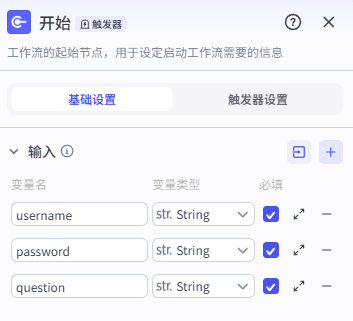 |
|
文本处理 |
①输入username和password ②字符串拼接 |
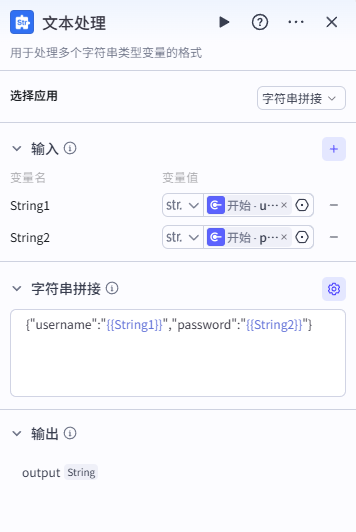 |
|
Mcp调用工具 |
①传入文本处理的结果 ②填写sse_url ③填写工具名称:mcp_start |
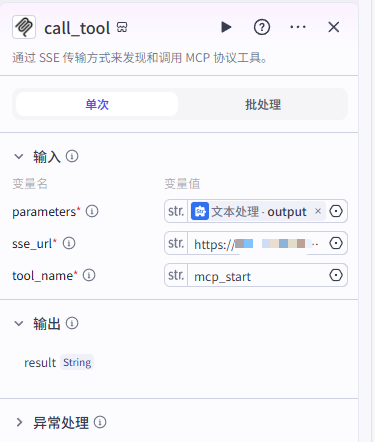 |
|
代码 |
①在input输入中传入mcp_start调用的结果 ②添加python代码 ③添加输出变量access_token和chat_id |
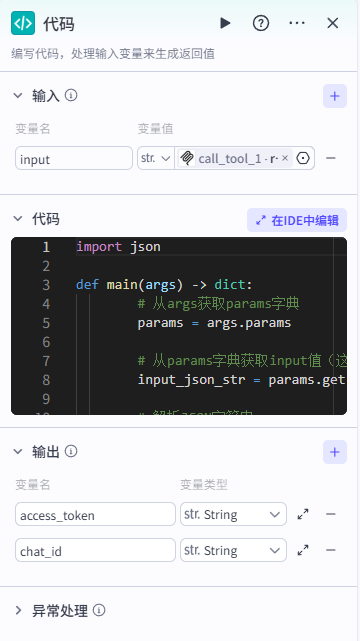 |
|
文本处理 |
①将代码节点的access_token和chat_id以及开始的question传入 ②字符串拼接 |
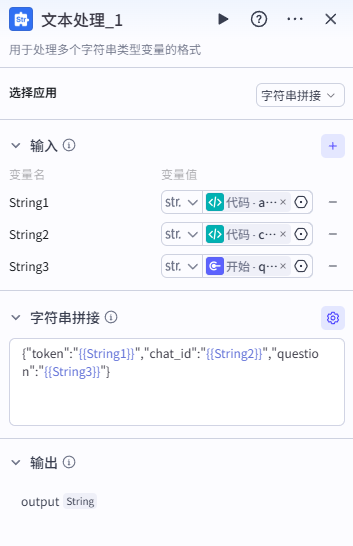 |
|
Mcp调用工具 |
①传入文本处理的结果 ②填写sse_url ③填写工具名称:mcp_question |
|
|
结束 |
将调用mcp_question工具的结果添加为输出 |
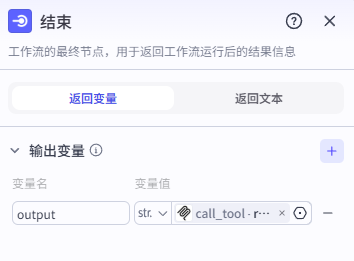 |
5.2. AI自动调用
|
组件 |
设置 |
截图 |
|
开始 |
添加输入字段:input、username、password |
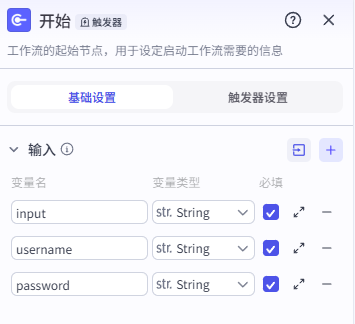 |
|
大模型 |
①选择AI模型 ②添加技能并配置MCP服务 ③添加三个输入变量 ④填写系统提示词 ⑤填写用户提示词 ⑥设置输出 |
|
|
结束 |
添加大模型输出的结果 |
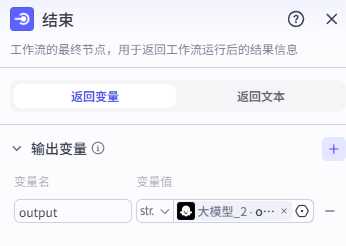 |
六、演示效果
6.1. 方案一:工具调用
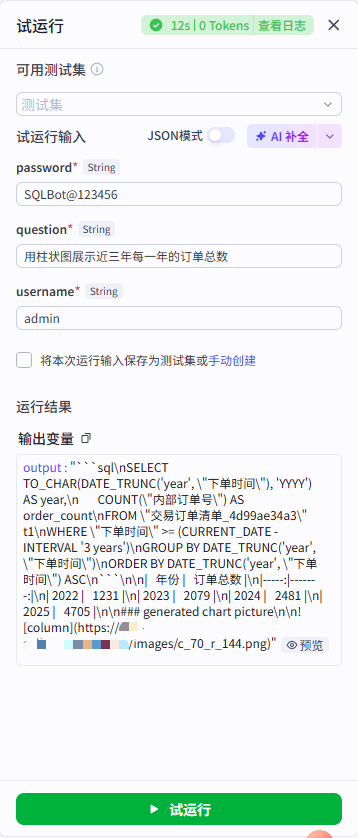
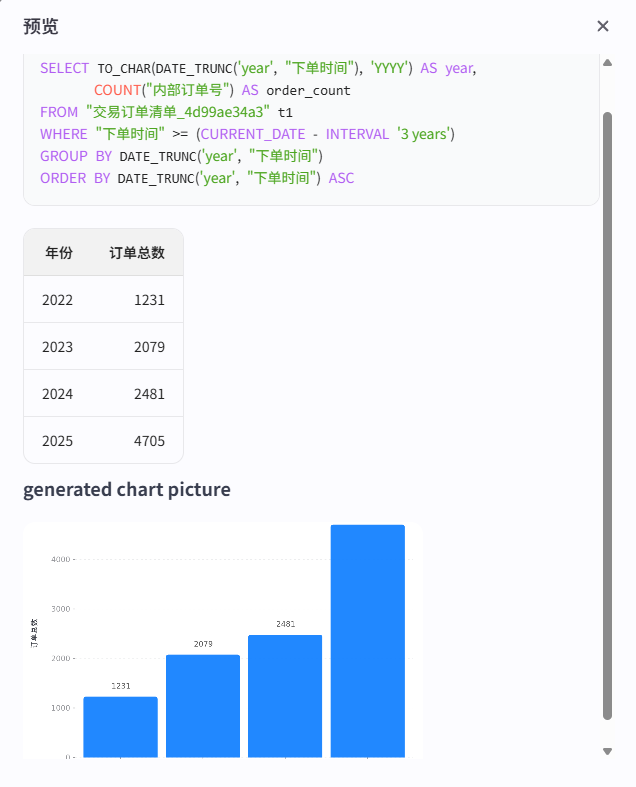
6.2. 方案二:AI自动调用
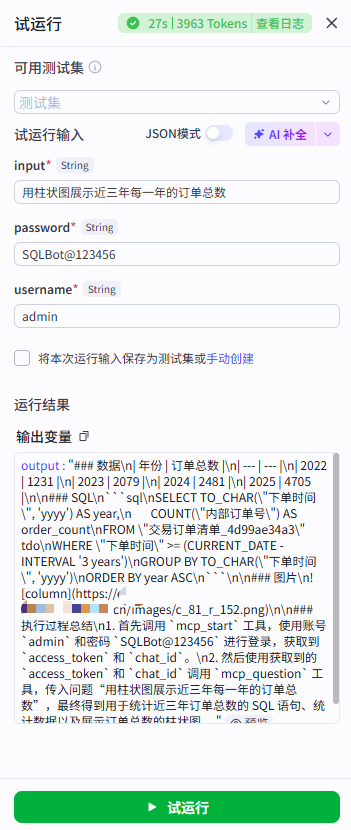
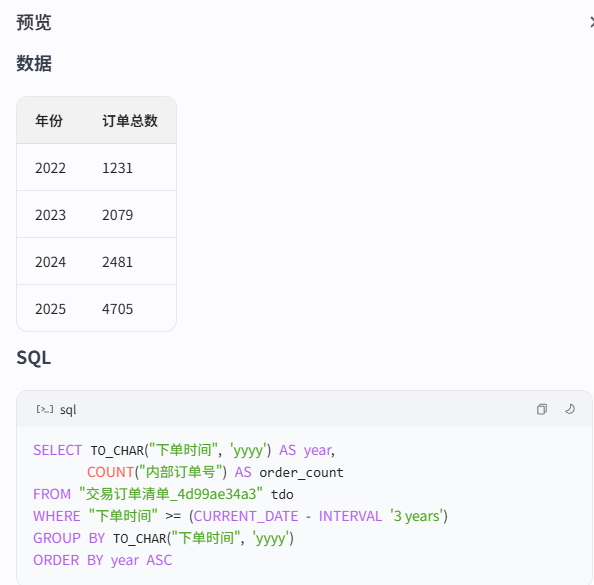
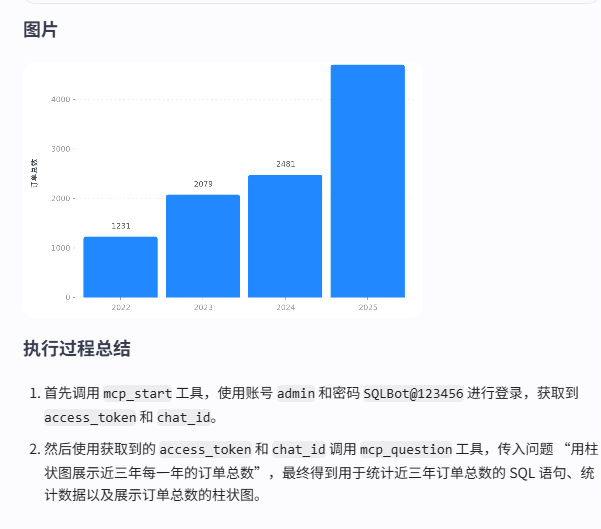
七、总结
工具调用会显示查询的SQL语句,查询结果以及要求作的图,输出固定但稳定;AI自动调用不仅能展示工具调用的内容,还可以添加提示词输出总结等,让输出更丰富。但较不稳定。
八、详细视频地址
【Coze+SQLBot 3分钟让你的智能体学会“读心”问数!】 https://www.bilibili.com/video/BV1FzbnzEEFb/?share_source=copy_web&vd_source=d66e1339b701dc8f348d56b0063218ec
更多推荐
 已为社区贡献12条内容
已为社区贡献12条内容

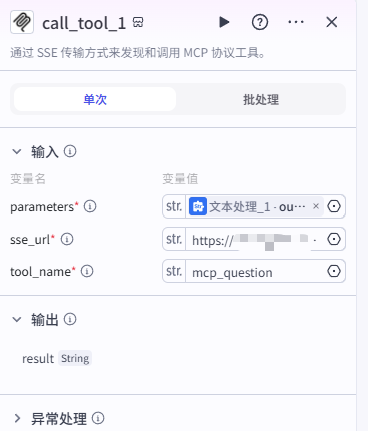
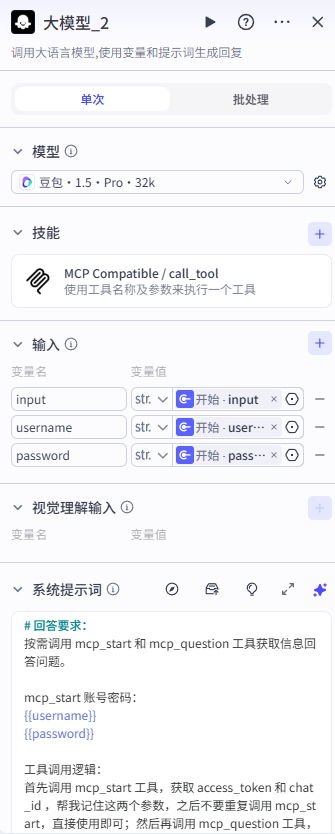
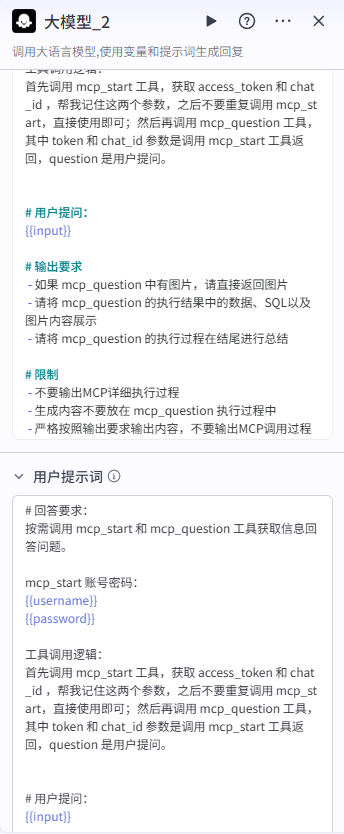
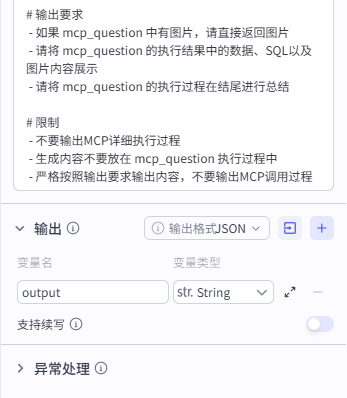





所有评论(0)